Postanowiłem, że napiszesz uniwersalny artykuł o tym, jak zainstalować dowolną aplikację na dekoderze telewizyjnym działającym pod kontrolą systemu operacyjnego Android TV. Instrukcja jest odpowiednia dla każdego Smart TV box, ale dziś jako przykład posłuży nam popularny Xiaomi Mi Box S, który jest wybitnym przedstawicielem tego rodzaju urządzeń.
Jak zainstalować aplikację na Android TV Smart Box?
Aby pobrać nową aplikację na dekoder Smart TV, musisz mieć zainstalowany na nim Sklep Google Play. Ten program jest zawarty w standardowym pakiecie aplikacji na Androida, który jest preinstalowany na każdej międzynarodowej wersji nawet najbardziej chińskiego dekodera. Nasz Xiaomi Mi Box S nie jest wyjątkiem.
Dlatego przechodzimy do menu „Aplikacje” lub wciskamy przycisk o tej samej nazwie na panelu sterowania

Tutaj wybieramy pozycję „Więcej aplikacji” lub bezpośrednio otwieramy Sklep Play
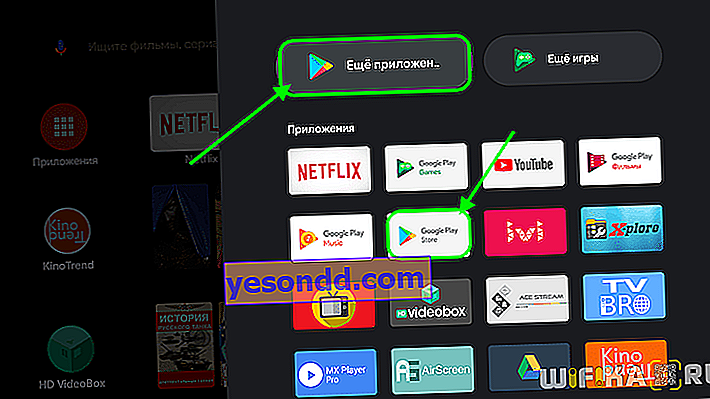
Szukamy aplikacji, której potrzebujemy. W takim przypadku wyszukiwanie można przeprowadzić jako wpisanie nazwy za pomocą wirtualnej klawiatury
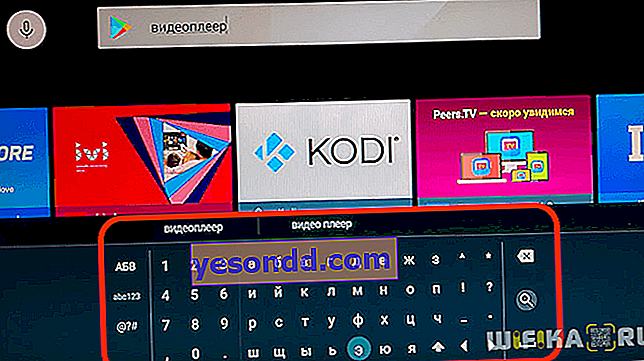
i korzystanie z asystenta głosowego, co jest znacznie wygodniejsze. Możesz to wywołać z menu ekranowego lub oddzielnego przycisku na pilocie
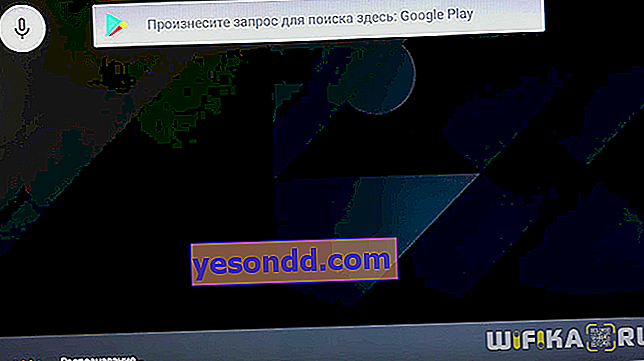
Powiedzmy, że chcemy zainstalować jeden z popularnych odtwarzaczy multimedialnych na Android TV - VLC. Wprowadzamy go do wyszukiwania i wybieramy z listy

Następnie naciśnij „OK” na pilocie i kliknij przycisk „Instaluj” na ekranie
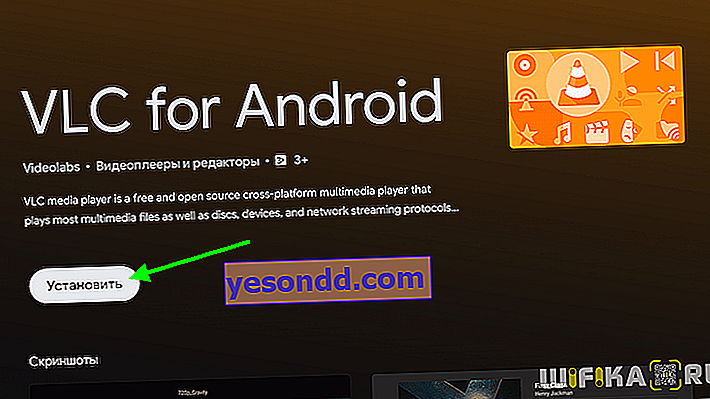
Proces pobierania i instalacji zależy od szybkości Internetu, ale zwykle zajmuje mniej niż minutę. Następnie możesz stąd uruchomić nowo zainstalowaną aplikację Android TV Box.
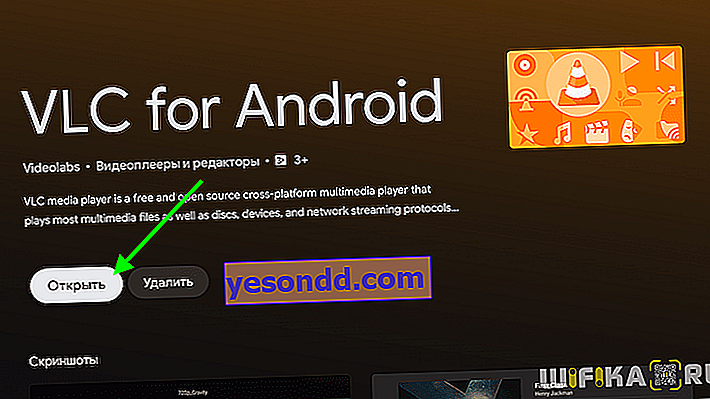
Jak zainstalować aplikację na Android TV ze źródeł zewnętrznych?
Jak wiadomo, nie wszystkie potrzebne aplikacje można znaleźć w oficjalnym sklepie Google Store. Osobiście generalnie pobieram wszystko ze specjalistycznych forów i instaluję to ręcznie. Jak zainstalować aplikację pobraną ze źródeł zewnętrznych?
Nie ma nic skomplikowanego. Musimy pobrać plik z rozszerzeniem APK, czyli instalatorem programów na Androida. Możesz go pobrać bezpośrednio na swój telewizor przez przeglądarkę >> Android TV. Niektórym może być łatwiej najpierw zapisać go na komputerze lub laptopie. W tym przypadku mamy kilka opcji przeniesienia pliku z aplikacją z komputera do telewizora lub dekodera. Najwygodniejsze są następujące:
- Przenieś go na dysk flash USB, który można następnie podłączyć do telewizora i uruchomić za pomocą >> menedżera plików
- Prześlij go bezpośrednio przez sieć lokalną za pośrednictwem serwera FTP za pomocą aplikacji TV File Commander
- Prześlij do usługi w chmurze w Internecie (Cloud Mail.Ru, Yandex Disk, Google Drive) i uzyskaj do niej dostęp z telewizora
Używam dwóch ostatnich, ponieważ nie wymagają specjalnych ruchów. Wystarczy przesłać plik aplikacji z komputera do telewizora.
Ponadto w przypadku systemu Android TV należy zezwolić na instalowanie w telewizorze aplikacji z nieznanych źródeł. Aby to zrobić, przejdź do ustawień „Bezpieczeństwo i ograniczenia”
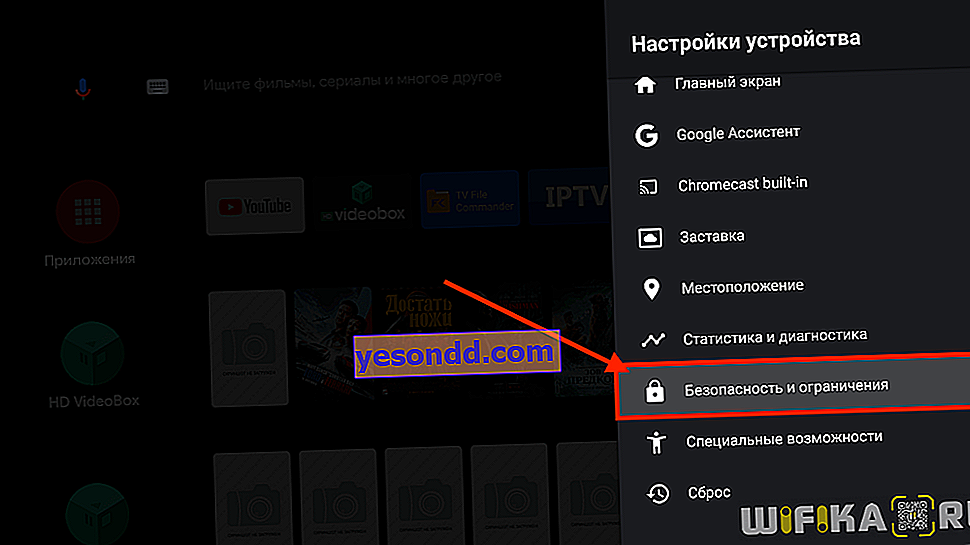
Wybieranie „Nieznane źródła”
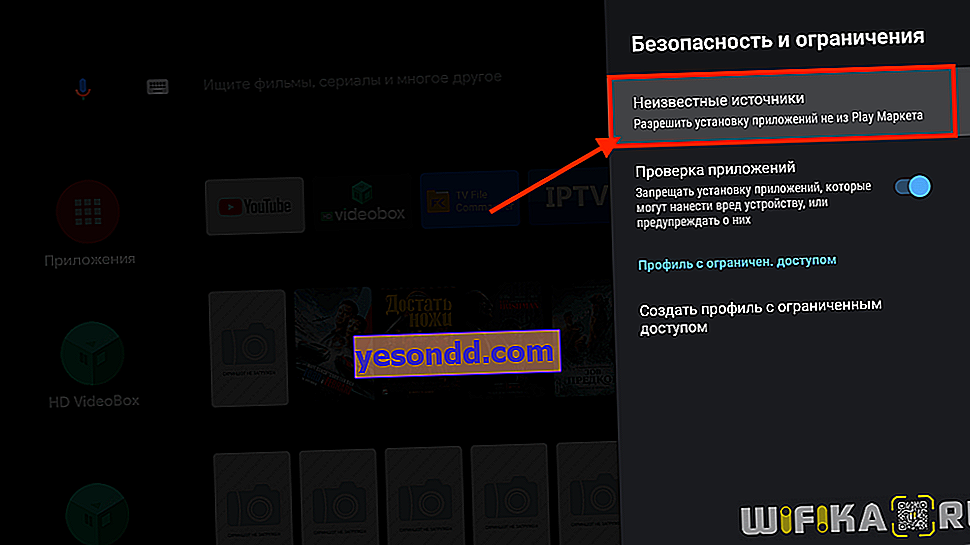
Aktywujemy przełącznik w aplikacji menedżera plików, za pomocą której poruszasz się po folderach na telewizorze.
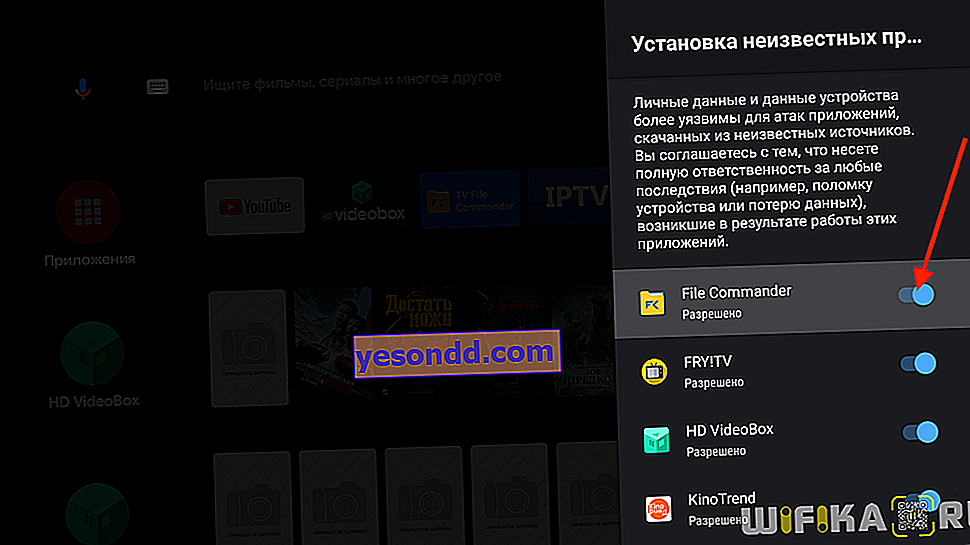
Teraz możesz ponownie otworzyć katalog, w którym znajduje się plik aplikacji i rozpocząć instalację go na telewizorze
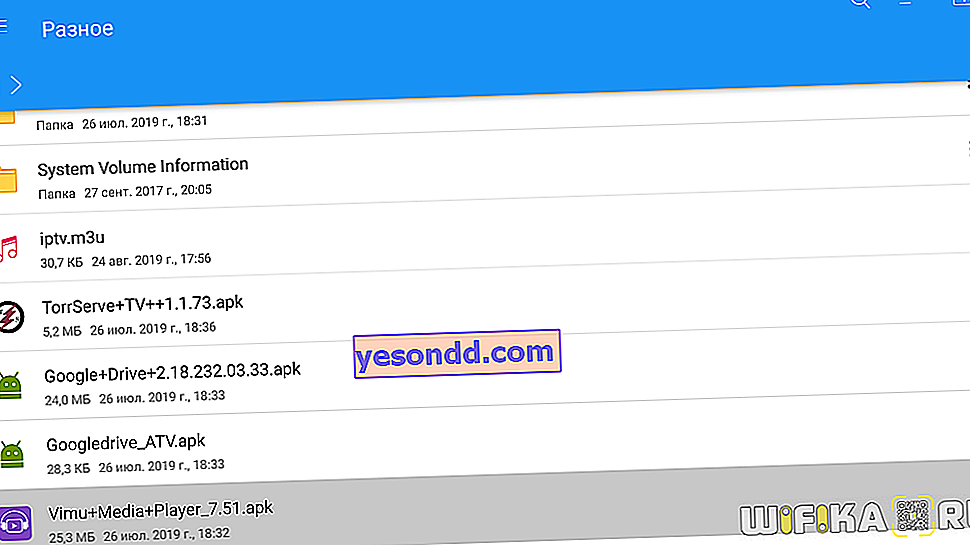
Jak uruchomić aplikację na Android TV box?
W celu późniejszego uruchomienia tego programu możemy również wywołać menu „Aplikacje” z pulpitu dekodera telewizyjnego i znaleźć jego ikonę tutaj.
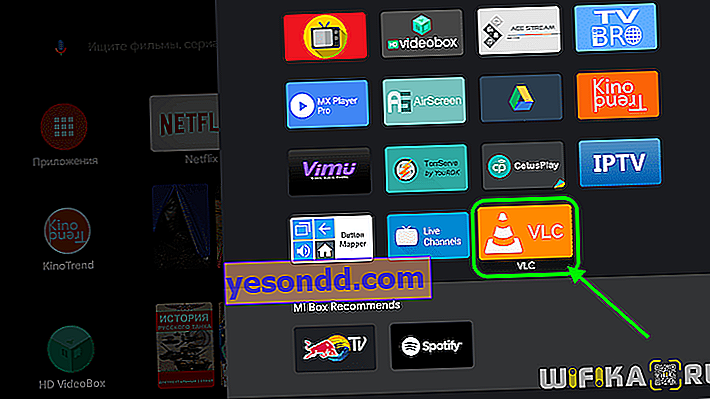
Klikając na który gracz otworzy się

Dodawanie aplikacji do ekranu głównego Android TV
Aby uzyskać szybki dostęp do programu, możesz dodać go do pierwszej linii aplikacji na ekranie głównym. Aby to zrobić, kliknij „znak plus”
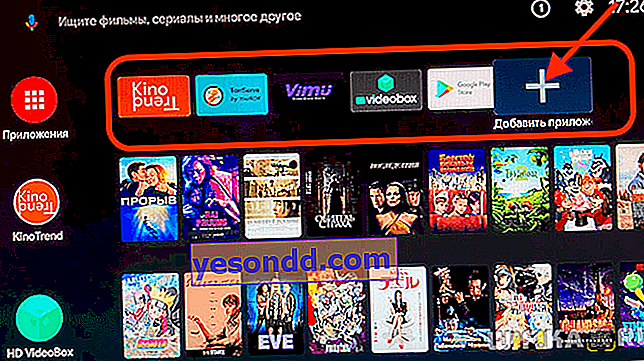
i wybierz żądaną aplikację
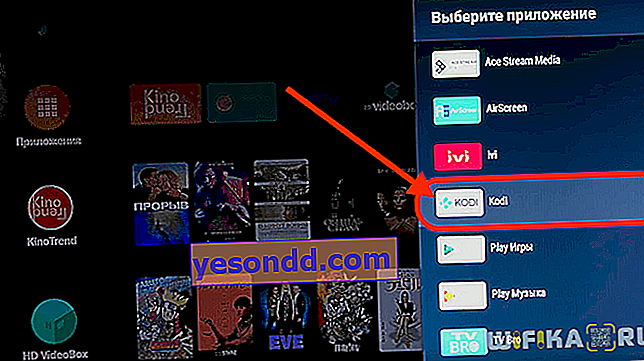
Teraz jest na liście ulubionych
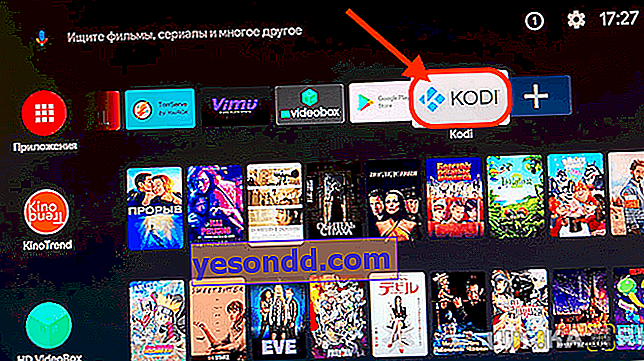
Dostosuj menu boczne aplikacji Android TV Box
Jeśli zauważyłeś, Android TV ma inne menu - menu boczne. Wyświetla różne zainstalowane aplikacje, które odpowiadają rzędom zdjęć z plakatami filmowymi na głównym ekranie programu w celu szybkiego dostępu. Wyświetla najnowsze filmy dodane ostatnio w Internecie i znalezione przez odpowiednie programy. Aby skonfigurować lub dodać nowy kanał informacyjny tutaj, należy przewinąć całą stronę w dół i kliknąć przycisk „Dodaj kanał”
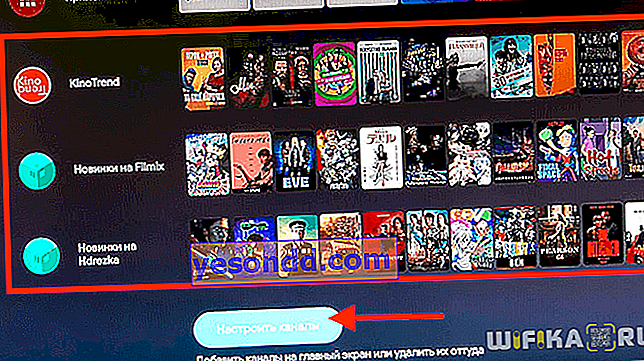
Wybieramy wymaganą aplikację, na przykład HD VideoBox - agregator nowych filmów do oglądania online.
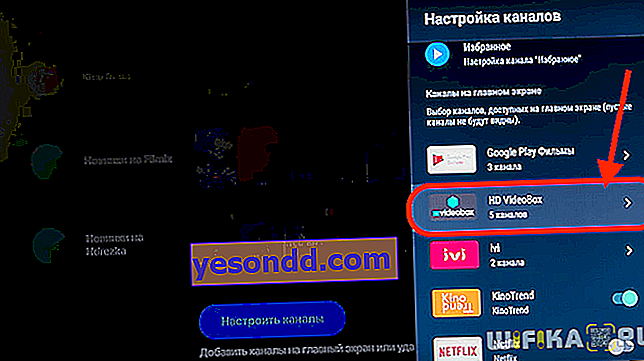
I wybieramy te kanały informacyjne, które chcemy wyświetlić na liście.
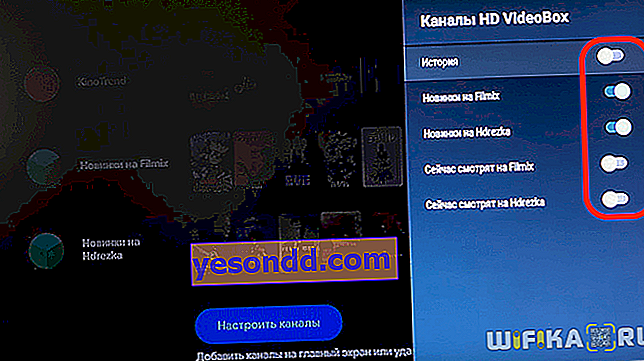
Teraz można je przenieść lub całkowicie usunąć z ekranu głównego. W tym celu wskaż żądany program i naciśnij lewą strzałkę na panelu sterowania - pojawią się dwie kolejne ikony menu. Jeden - aby przesunąć linię w górę iw dół
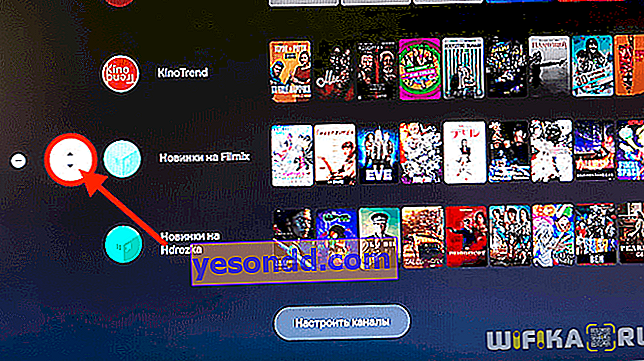
inny do usunięcia ze strony startowej
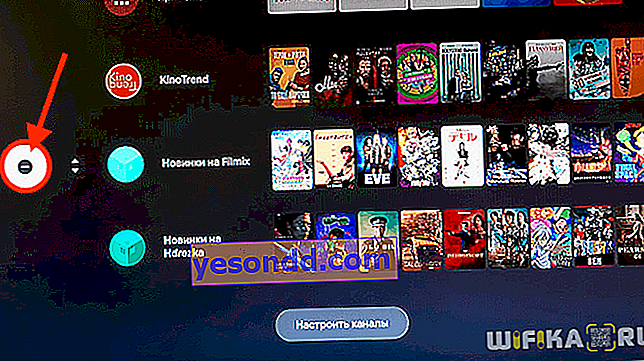
W ten sam sposób możesz konfigurować i wyświetlać listy odtwarzania do oglądania YouTube na Smart TV.
Jak usunąć aplikację z Androida z telewizora?
Zdarza się również, że pompujesz wszystko, co jest zbędne, i konieczne staje się pozbycie się niepotrzebnych programów.
Aby zarządzać aplikacjami zainstalowanymi na Android TV, musisz przejść do sekcji menu o tej samej nazwie
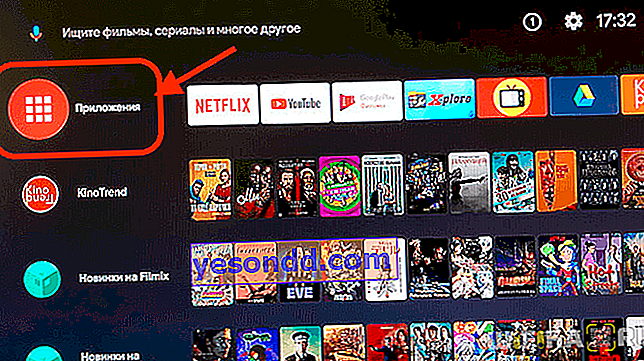
i wybierz interesujący Cię program. Otworzy się dodatkowe okno z menu, w którym możesz wykonać następujące czynności:
- Całkowicie usuń z konsoli
- Wyświetl informacje
- Usuń z ulubionych
- Ruszaj się
- Biegać

Całkowite usunięcie wymaga dodatkowego potwierdzenia
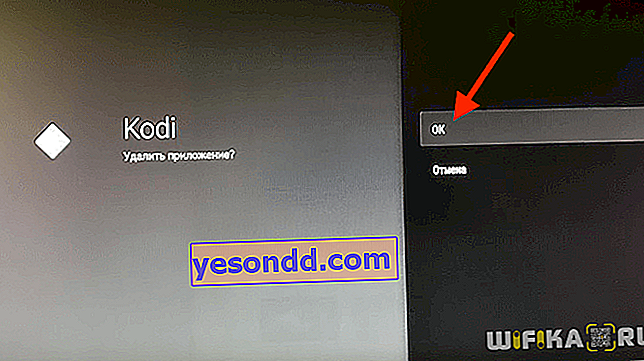
Jednak to nie wszystkie akcje, które możemy zastosować w stosunku do zainstalowanych programów. Dodatkowe konfiguracje są ukryte w menu ustawień. Aby do niego wejść, kliknij ikonę koła zębatego w prawym górnym rogu ekranu - jest to menu ustawień Android TV
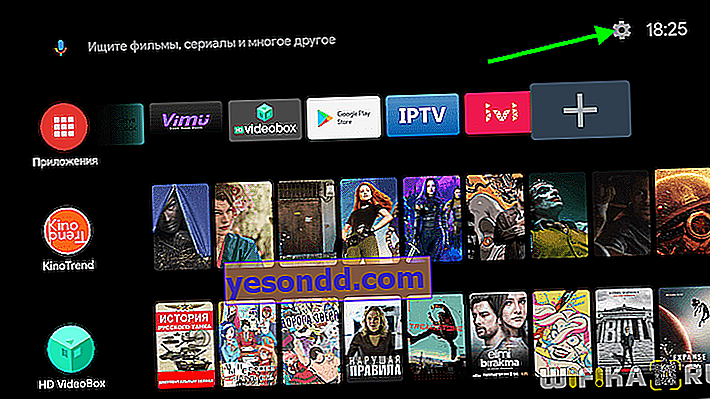
Następnie szukamy sekcji „Aplikacje”
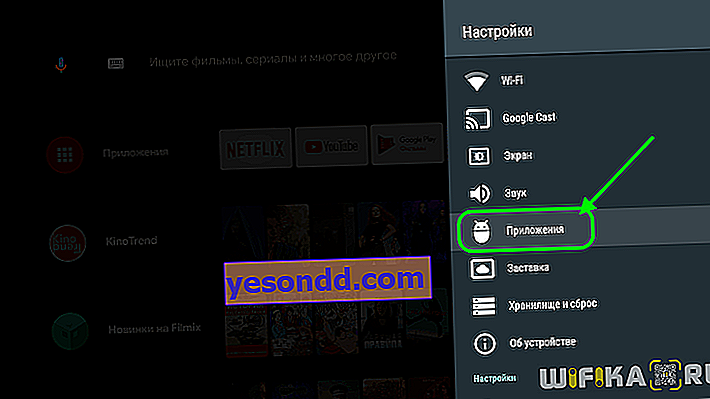
I wybierz ten, który planujesz usunąć
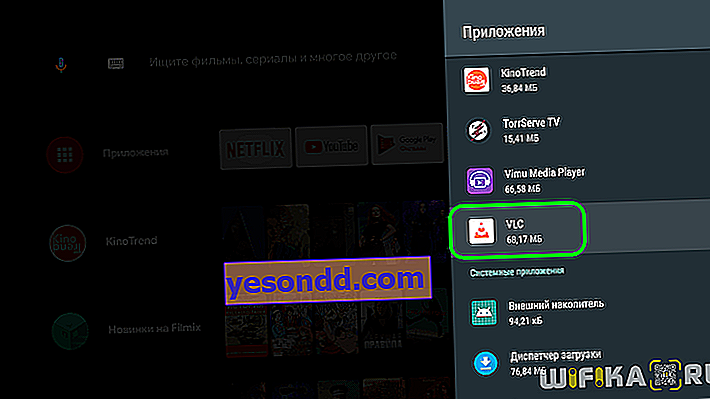
Otworzą się informacje o tym programie, w szczególności rozmiar zajmowany przez niego na dysku, rozmiar pamięci podręcznej i tak dalej. Tutaj możesz już go wymusić, a także wyczyścić z nagromadzonych śmieci przechowywanych w pamięci programu. Ale interesuje nas pozycja „Usuń”
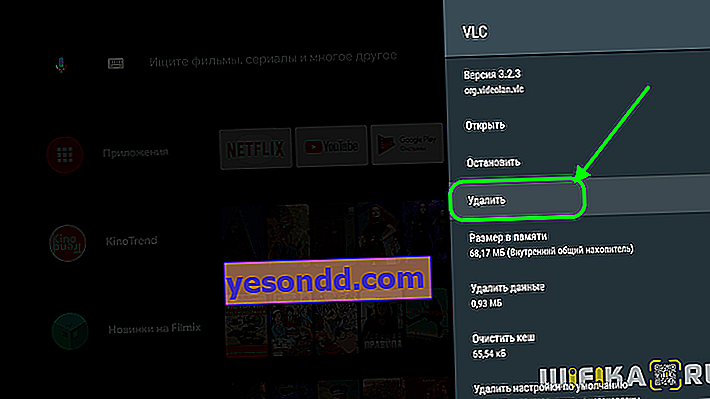
Po potwierdzeniu akcji aplikacja Android TV ze wszystkimi komponentami zostanie całkowicie usunięta z dekodera
